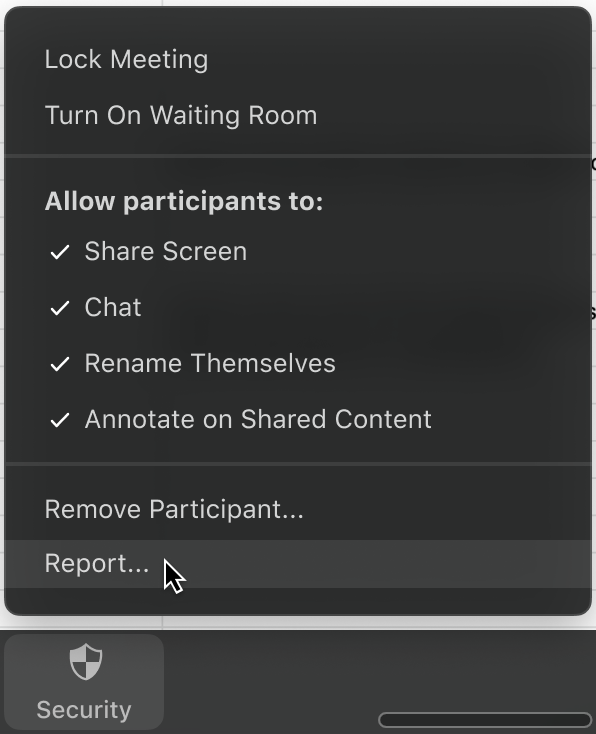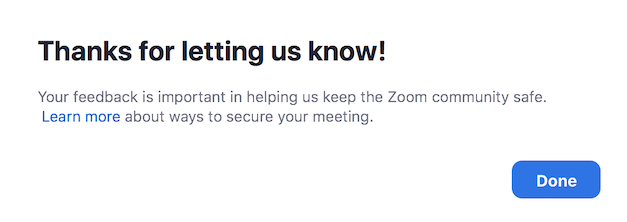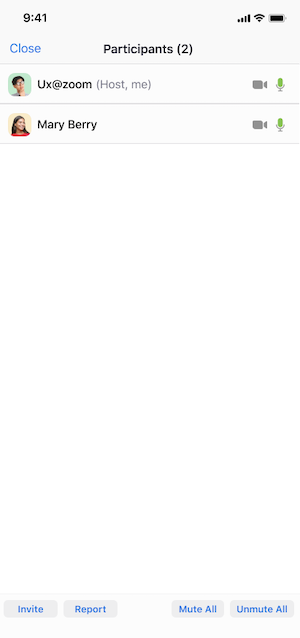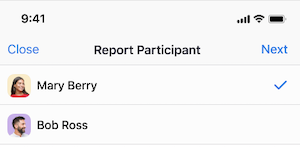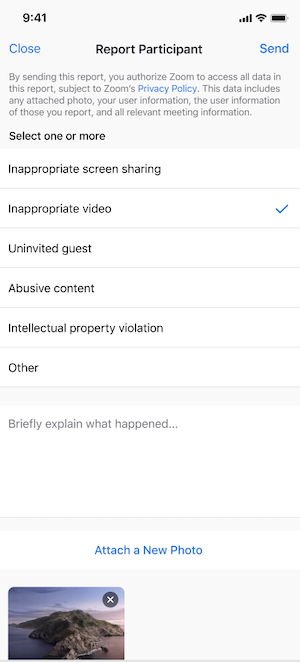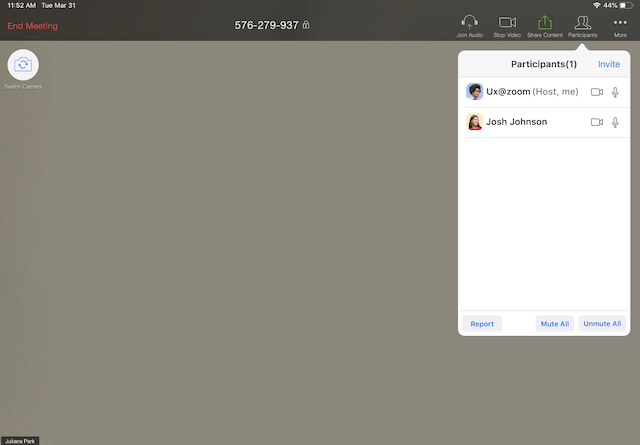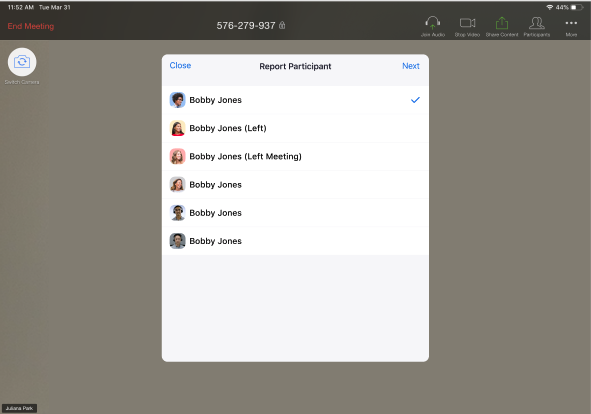Сообщить об участнике во время конференции
Обзор
В соответствии с функциями безопасности во время конференций, которые обеспечивают безопасность ваших конференций, организатор может сообщить об участнике во время конференции. Организатор может выбрать, о каких участниках сообщить, указать любые письменные подробности и добавить вложения. Сообщение автоматически отправляется группе доверия и безопасности Zoom для оценки ненадлежащего использования платформы и возможной блокировки пользователя.
В этой статье рассматриваются следующие вопросы:
Необходимые условия
- Клиент Zoom для ПК
- Windows: 5.0.0 (23168.0427) или выше
- macOS: 5.0.0 (23186.0427) или выше
- Linux: 5.0.398100.0427 или выше
- Мобильное приложение Zoom
- Android: 5.0.0 (23161.0427) или выше
- iOS: 5.0.0 (23161.0427) или выше
- Необходимо быть организатором или соорганизатором конференции
Включение функции «Сообщить об участниках»
Эта функция включена по умолчанию. Если вы отключили эту функцию в вашей учетной записи или хотите ее отключить, следуйте инструкциям ниже.
Учетная запись
Чтобы включить функцию «Сообщить об участниках» для всех пользователей учетной записи:
- Войдите в учетную запись администратора на веб-портале Zoom с правом редактирования настроек учетной записи.
- В навигационной панели нажмите «Управление учетными записями», а затем — «Настройки учетной записи».
- В разделе На конференции (расширенные) убедитесь, что настройка Сообщить об участниках Zoom включена.

- Если настройка отключена, нажмите переключатель, чтобы включить ее. При появлении диалогового окна подтверждения нажмите «Включить», чтобы подтвердить изменение.
- (Дополнительно) Если вы хотите сделать эту настройку обязательной для всех пользователей в вашей учетной записи, нажмите значок замка, а затем нажмите «Заблокировать» для подтверждения настройки.
Группа
Чтобы включить функцию «Сообщить об участниках» для группы пользователей:
- Войдите в учетную запись администратора на веб-портале Zoom с правом редактирования групп.
- В навигационной панели нажмите Управление пользователями, а затем — Управление группами.
- Выберите имя соответствующей группы из списка, а затем нажмите вкладку «Настройки».
- В разделе На конференции (расширенные) убедитесь, что настройка Сообщить об участниках Zoom включена.

- Если настройка отключена, нажмите переключатель, чтобы включить ее. При появлении диалогового окна подтверждения нажмите Включить, чтобы подтвердить изменение.
Примечание: если настройка отображается серым цветом, она заблокирована на уровне учетной записи, и ее необходимо изменить на этом уровне. - (Дополнительно) Если вы хотите сделать эту настройку обязательной для всех пользователей в группе, нажмите на значок замка, а затем нажмите Заблокировать для подтверждения настройки.
Пользователь
Чтобы включить функцию «Сообщить об участниках» для вашего личного пользования:
- Войдите в учетную запись на веб-портале Zoom.
- В навигационной панели нажмите «Настройки».
- В разделе На конференции (расширенные) убедитесь, что настройка Сообщить об участниках Zoom включена.

- Если настройка отключена, нажмите переключатель, чтобы включить ее. При появлении диалогового окна подтверждения нажмите «Включить», чтобы подтвердить изменение.
Примечание: если настройка отображается серым цветом, она заблокирована на уровне группы или учетной записи. Обратитесь к администратору Zoom.
- В роли организатора конференции нажмите Безопасность.
- Нажмите Сообщить.
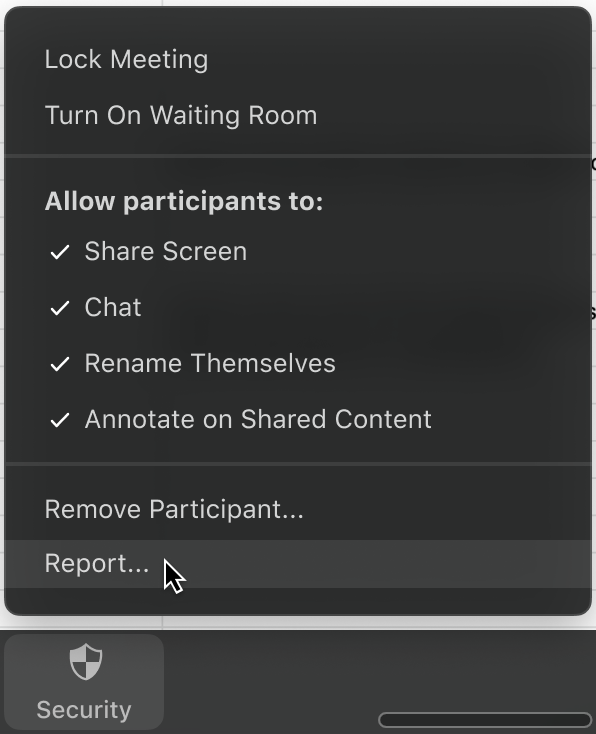
- Выберите имя участника, о котором вы хотите сообщить.
- Укажите причину сообщения об участнике.
- (Дополнительно) Оставьте любой комментарий, чтобы дополнить информацию.
- (Дополнительно) Нажмите «Загрузить файл», чтобы добавить снимки экрана или фотографии, подтверждающие проблему.
- (Дополнительно) Выберите «Загрузить снимок рабочего стола», чтобы добавить текущий снимок вашего рабочего стола.
- Нажмите Отправить.
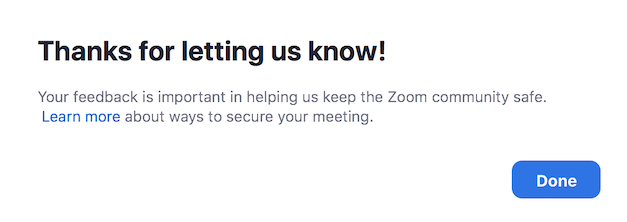
Вы получите уведомление об успешной отправке вашего сообщения.
- В роли организатора конференции нажмите Участники в элементах управления конференцией.
- Нажмите Сообщить.
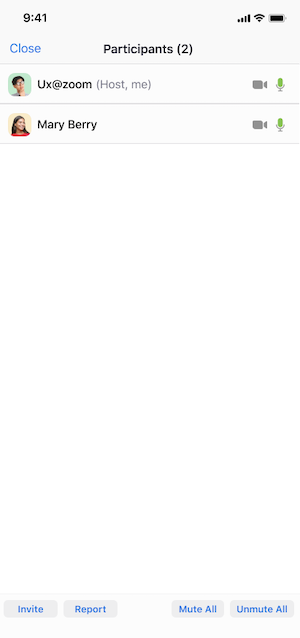
- Выберите имя участника, о котором вы хотите сообщить, а затем нажмите Далее.
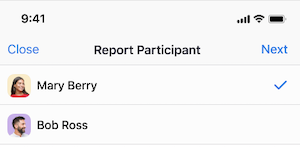
- Укажите причину сообщения об участнике.
- В текстовом поле предоставьте краткое описание произошедшего.
- (Дополнительно) Нажмите Прикрепить фотографию, чтобы предоставить снимок экрана или фотографию произошедшего.
- Нажмите Отправить.
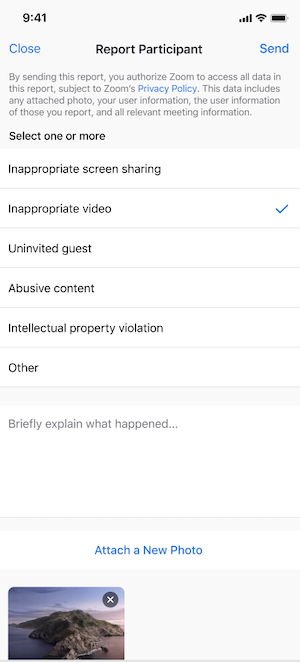
- Нажмите Участники в элементах управления конференцией.
- Нажмите Сообщить.
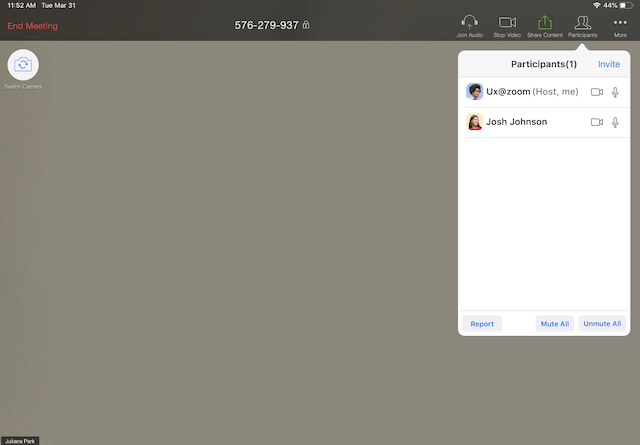
- Выберите имя участника, о котором вы хотите сообщить, а затем нажмите Далее.
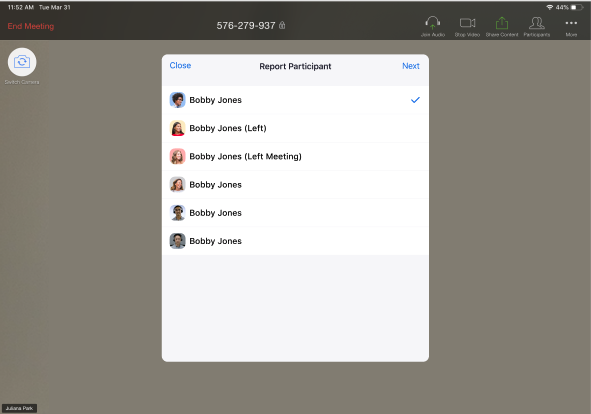
- Укажите причину сообщения об участнике.
- В текстовом поле предоставьте краткое описание произошедшего.
- (Дополнительно) Нажмите Прикрепить фотографию, чтобы предоставить снимок экрана или фотографию произошедшего.
- Нажмите Отправить.